Table of Contents
![]() Related Posts
Related Posts
Banyak pengguna mengalami file Excel yang rusak, terutama pada buku kerja yang rumit. Tidak perlu khawatir, karena ada banyak solusi untuk memperbaiki file Excel yang rusak atau setidaknya mengembalikan data penting. Untuk memperbaiki file Excel yang rusak , mulailah dengan menggunakan fitur "Buka dan Perbaiki" bawaan dalam Excel. Jika itu tidak berhasil, cobalah alat perbaikan berkas Excel pihak ketiga seperti EaseUS Fixo Document Repair.
- Solusi 1. Perbaiki File Excel yang Rusak Menggunakan Perangkat Lunak Perbaikan File
- Solusi 2. Memperbaiki File Excel yang Rusak Menggunakan 3 Metode Manual
- Solusi 3. Perbaiki File Excel yang Rusak dengan Alat Perbaikan Online
- Apa Penyebab Dokumen Excel Rusak?
- Kiat Bonus: Mencegah Korupsi Buku Kerja Excel
Posting ini akan membahas berbagai tanda kerusakan file Excel dan memberikan serangkaian solusi untuk memperbaiki buku kerja Excel Anda yang rusak, baik melalui metode online maupun offline.
| Tanda-tanda File Excel Rusak | Solusi Perbaikan yang Direkomendasikan |
| File Excel gagal dibuka, menampilkan " File rusak " | Gunakan fitur bawaan Excel " Buka dan Perbaiki ". |
| File Excel membeku atau tidak responsif | Ubah ekstensi file untuk disimpan sebagai format Excel Binary (.xlsb) atau XML (.xlsx). |
| Menampilkan teks yang tidak jelas atau data yang acak | Gunakan Alat Microsoft Office untuk memperbaiki data Excel. |
| Data/rumus hilang atau kesalahan #REF!/#VALUE! | Gunakan alat pihak ketiga seperti EaseUS Fixo Document Repair untuk memperbaiki strukturnya. |
| Ukuran file terlalu besar atau kecil | Hapus objek yang rusak (makro, bagan) atau gunakan alat perbaikan dokumen online untuk memperbaikinya. |
| Kesalahan "Format file tidak sesuai dengan ekstensi" | Ekstrak data secara manual (melalui Notepad) untuk membangun kembali file atau menggunakan konverter pemulihan teks . |
Memperbaiki File Excel yang Rusak Menggunakan Perangkat Lunak Perbaikan File
Jika berkas Anda tidak dapat dibaca, tidak jelas, atau tidak dapat dibuka, cara terbaik untuk memperbaikinya adalah dengan menggunakan perangkat lunak perbaikan berkas profesional seperti EaseUS Fixo Document Repair . Alat canggih ini dirancang untuk membantu Anda memulihkan dan memulihkan berkas Excel yang rusak secara efektif. Anda dapat mengeklik tombol berikut untuk mengunduh alat perbaikan ini dengan aman.
Apakah file Excel Anda rusak akibat kerusakan sistem, penutupan mendadak, atau alasan lainnya, alat perbaikan EaseUS Excel menyediakan solusi yang andal.
Baik itu file PowerPoint, PDF, Excel, atau Word yang rusak , perangkat lunak serbaguna ini hadir untuk membantu perbaikan. EaseUS Fixo dapat mengatasi masalah Microsoft Word yang tidak dapat dibuka, Excel tidak dapat menampilkan lembar kerja, PDF yang menampilkan 0kb, dll. Anda juga dapat memeriksa panduan video ini untuk mempelajari informasi terperinci tentang perbaikan Excel:

EaseUS Fixo Document Repair adalah alat canggih yang mampu memperbaiki berkas XLS dan XLSX yang rusak parah, memulihkan semua konten dari buku kerja Excel sambil mempertahankan format aslinya. Lanjutkan ke petunjuk berikut untuk proses mudah memperbaiki berkas Excel Anda yang rusak.
Langkah 1. Unduh dan luncurkan Fixo di PC atau laptop Anda. Pilih "Perbaikan File" untuk memperbaiki dokumen Office yang rusak, termasuk Word, Excel, PDF, dan lainnya. Klik "Tambahkan File" untuk memilih dokumen yang rusak.

Langkah 2. Untuk memperbaiki beberapa berkas sekaligus, klik tombol "Perbaiki Semua". Jika Anda ingin memperbaiki satu dokumen, arahkan kursor ke berkas target dan pilih "Perbaiki". Anda juga dapat melihat pratinjau dokumen dengan mengeklik ikon mata.

Langkah 3. Klik "Simpan" untuk menyimpan dokumen yang dipilih. Pilih "Simpan Semua" untuk menyimpan semua berkas yang telah diperbaiki. Pilih "Lihat yang Telah Diperbaiki" untuk menemukan folder yang telah diperbaiki.

Memperbaiki File Excel yang Rusak Menggunakan 3 Metode Manual
Dalam beberapa kasus, Anda tidak perlu menginstal alat perbaikan file khusus untuk memperbaiki file Excel Anda yang rusak:
Hai semuanya, saya dalam masalah serius di sini. File Excel utama saya (.xlsx) tiba-tiba tidak dapat dibuka—hanya muncul pesan "Excel tidak dapat membuka file karena format file atau ekstensi file tidak valid." Saya sudah mencoba memulai ulang Excel, PC saya, dan bahkan membukanya dalam Mode Aman, tetapi tidak ada yang berhasil. Apakah ada yang pernah memperbaiki hal seperti ini sebelumnya? Adakah metode yang terbukti? - Forum Datarecover
Beberapa perubahan pengaturan kecil, seperti mengubah ekstensi file, juga dapat mencegah file Excel dimodifikasi. Lihat metode berikut!
Metode 1. Memperbaiki File Excel yang Rusak Menggunakan Fitur Bawaan MS Excel
Microsoft Excel tidak dapat dibuka ? Microsoft Excel memiliki opsi bawaan yang disebut "Buka dan Perbaiki" - saat Microsoft Excel mendeteksi buku kerja yang rusak saat dibuka, ia secara otomatis memulai mode Pemulihan File dan membantu Anda memperbaiki file Excel yang rusak secara langsung. Jika mode Pemulihan File tidak dapat dimulai, coba gunakan proses manual ini untuk memulihkan buku kerja Anda:
Langkah 1. Luncurkan perangkat lunak Excel, dan klik "File > Buka"
Langkah 2. Pilih lokasi dan folder yang berisi buku kerja yang rusak.
Langkah 3. Pilih berkas Excel yang rusak dan klik "Buka" dari menu drop-down. Pilih "Buka dan Perbaiki".
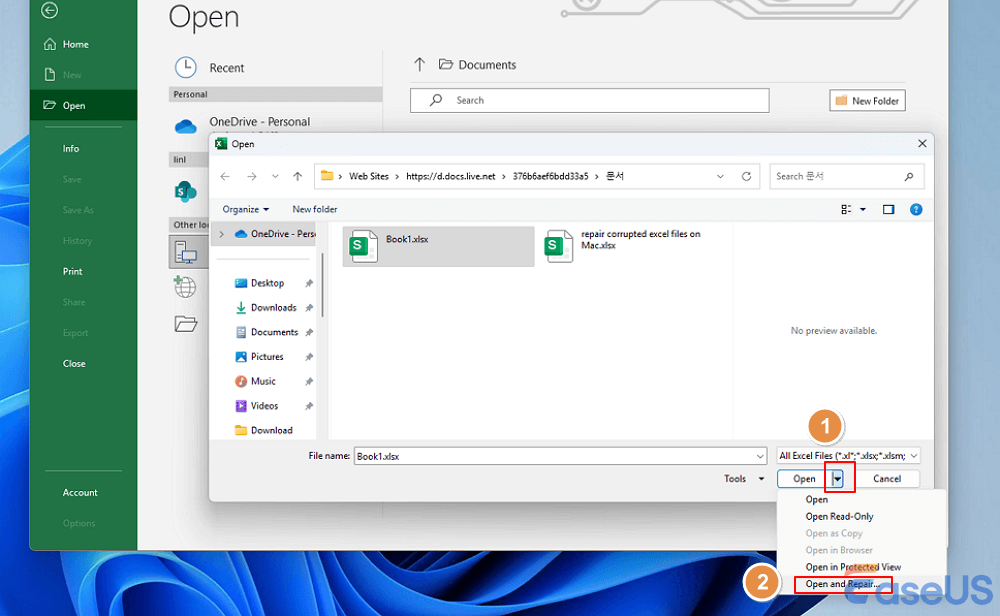
Langkah 4. Pilih "Perbaiki", tunggu proses perbaikan selesai, dan simpan berkas Anda dengan menekan "Ctrl + S" setelah berkas yang diperbaiki terbuka.
Jika "Perbaiki" tidak memulihkan berkas Excel yang rusak, pilih "Ekstrak Data" untuk mengekstrak nilai dan rumus dari buku kerja. Pastikan nama berkas yang Anda pilih berbeda dari yang Anda gunakan untuk berkas Excel yang rusak untuk menghindari penimpaan data.
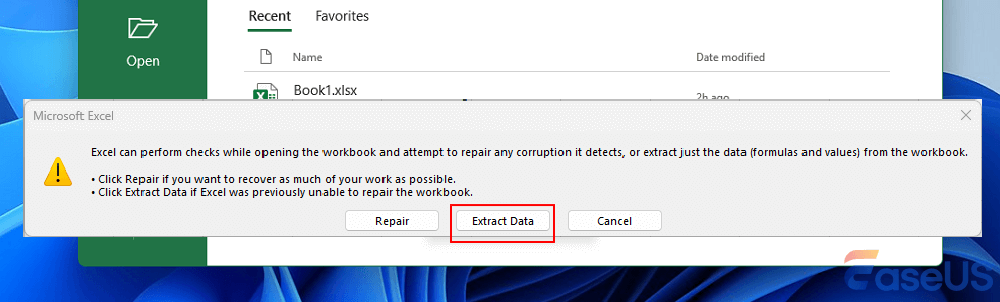
🔖Referensi: Memperbaiki buku kerja yang rusak - Situs Resmi Dukungan Microsoft
Namun, jika metode "Buka dan Perbaiki" tidak berhasil, Anda disarankan menggunakan EaseUS Fixo Document Repair untuk memperbaiki file Excel yang rusak dengan cepat dan aman!
Bagikan postingan ini dengan teman-teman Anda di SNS untuk membantu lebih banyak orang mempelajari cara memperbaiki file Excel yang rusak dengan mudah!
Metode 2. Ubah Ekstensi File Excel yang Rusak
Pertama, Anda perlu memahami pentingnya jenis file. Terkadang, file Excel yang dibuat pada sistem atau versi Excel yang lebih lama dapat mengalami masalah stabilitas pada versi yang lebih baru. Selain itu, Excel memungkinkan file disimpan dalam berbagai format.
Mengubah format file Excel menjadi "xlsx" (atau "xls" untuk versi lama) dapat mengatasi masalah ini. Perlu diperhatikan bahwa jika ekstensi file di komputer Anda tidak diaktifkan untuk ditampilkan, Anda harus merujuk ke langkah-langkah berikut terlebih dahulu untuk menampilkan ekstensi file: Buka "File Explorer" > Navigasi ke "Tab View" > Aktifkan "File name extensions".
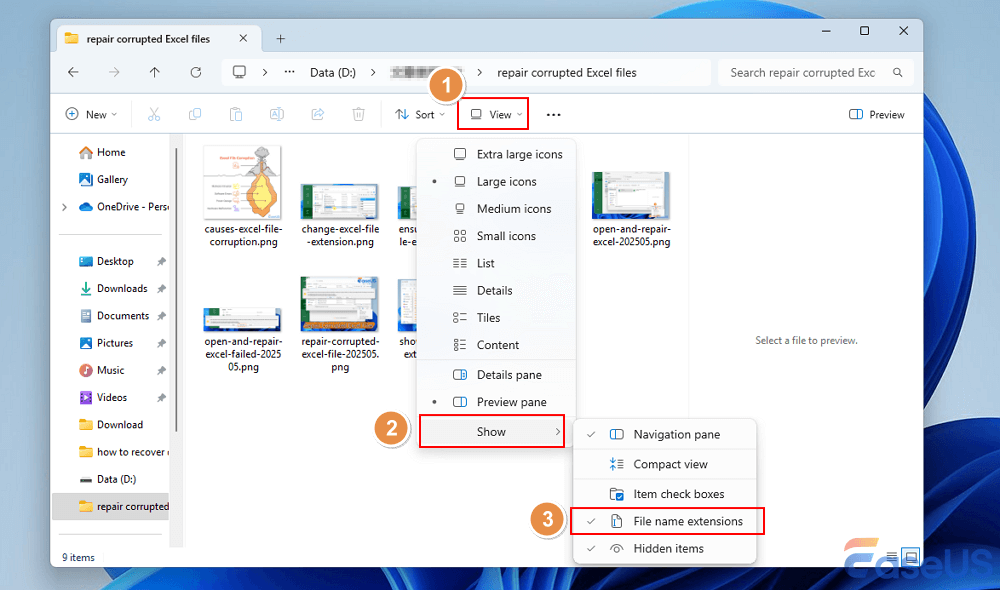
Fungsi ini ada di dalam segmen "Tampilkan/sembunyikan" pada bilah alat. Kemudian, ikuti tutorial berikut tentang cara mengubah ekstensi file Excel:
Langkah 1. Arahkan ke lokasi penyimpanan dokumen Excel yang diinginkan, lalu klik untuk memilihnya.
Langkah 2. Pilih "Ganti Nama", dan ubah jenis file.
Ganti semua yang ada setelah titik di akhir nama file dengan "xlsx" dan tekan "Enter". Misalnya, jika ekstensi file sudah "xlsx", cobalah gunakan "xls" atau "html".
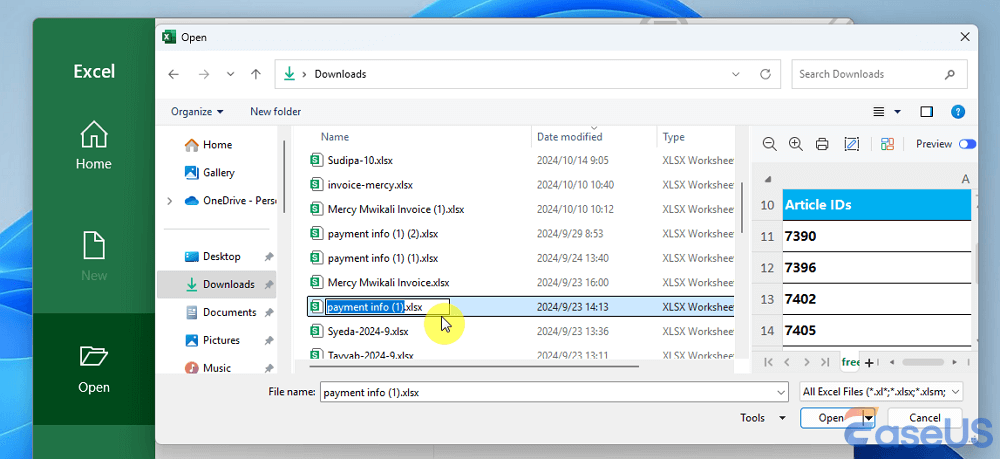
Langkah 3. Konfirmasikan perubahan dengan memilih "Ya" saat diminta.
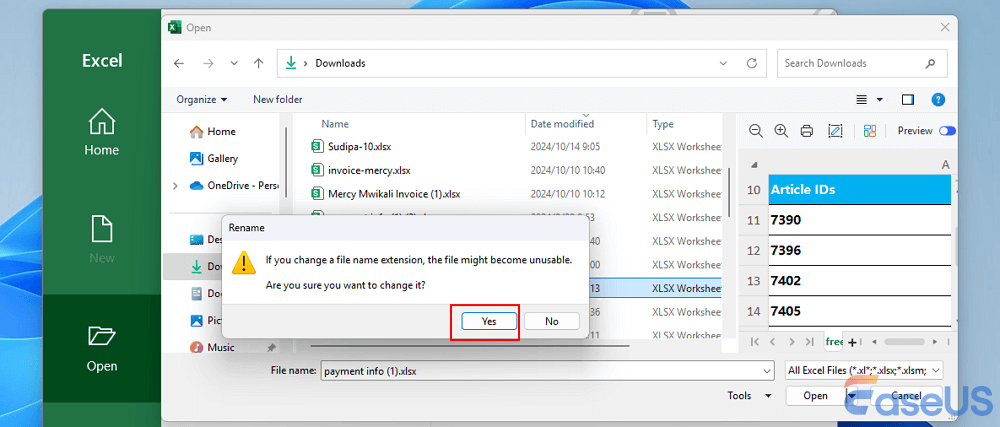
Langkah 4. Uji aksesibilitas berkas. Klik dua kali pada berkas untuk membukanya. Jika berkas diluncurkan di Excel (atau tempat Anda memilih "html" sebagai ekstensi di peramban web), berkas Anda telah berhasil dipulihkan.
Metode 3. Gunakan Alat Microsoft Office untuk Memperbaiki Excel yang Rusak
Jika aplikasi Microsoft 365 tidak berfungsi dengan benar, seperti Excel yang tidak dapat membuka buku kerja yang rusak, terkadang memperbaikinya dapat menyelesaikan masalah. Jika tidak berhasil, Anda dapat mencoba menginstal ulang aplikasi yang bermasalah.
Berikut cara memanfaatkan opsi "Perbaikan Online" Microsoft Office untuk memperbaiki program Excel:
Langkah 1. Klik kanan tombol Start dan pilih Aplikasi yang diinstal pada menu pop-up.
Langkah 2. Klik elipsis dan pilih "Ubah". Pilih program Excel yang ingin diperbaiki.
Catatan: Ini akan memperbaiki seluruh rangkaian Office, meskipun hanya satu aplikasi yang ingin Anda perbaiki, seperti Word atau Excel. Jika Anda memiliki aplikasi mandiri yang terpasang, cari berdasarkan nama.
Langkah 3. Pilih "Perbaikan Daring > Perbaikan" saat Anda melihat opsi berikut untuk melanjutkan perbaikan.
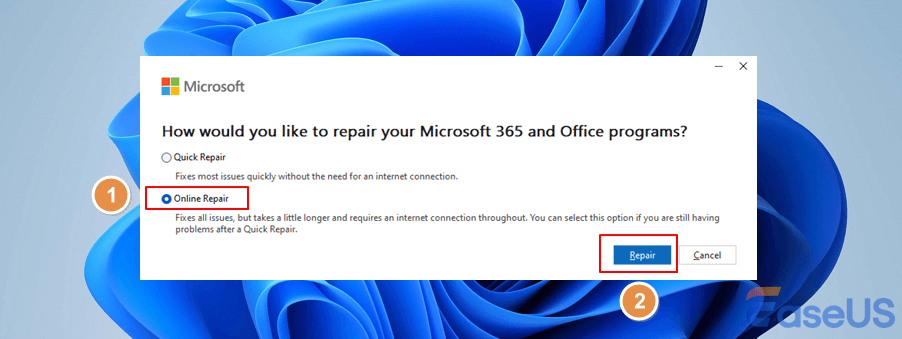
Opsi Perbaikan Cepat yang lebih cepat juga tersedia, yang hanya mendeteksi dan kemudian mengganti file yang rusak.
Langkah 4. Ikuti petunjuk di layar untuk menyelesaikan perbaikan, lalu nyalakan ulang komputer Anda untuk memeriksa apakah file Excel yang rusak kembali berfungsi.
🔖Referensi: Memperbaiki aplikasi Office - Situs Resmi Dukungan Microsoft
Metode ini akan menutup berkas Excel dan memulainya kembali untuk memulihkan buku kerja Excel. Namun, jika semua metode di atas tidak berhasil, pertimbangkan untuk menggunakan perangkat lunak perbaikan dokumen Excel untuk memperbaiki berkas Excel yang rusak parah.
Perbaiki File Excel yang Rusak dengan Alat Perbaikan Online
Selain itu, EaseUS Fixo menawarkan halaman daring untuk membuat proses perbaikan lebih mudah. Pengguna dapat mengunggah berkas yang rusak ke halaman ini dan memperbaiki berkas XLSX daring atau dokumen Excel/Word lainnya secara gratis!
Dengan alat perbaikan daring EaseUS, Anda tidak perlu memasang alat perbaikan berkas apa pun di komputer Anda. Berikut ini adalah alat perbaikan daring yang tangguh - Perbaikan Berkas Daring , yang mendukung perbaikan semua jenis berkas yang rusak, termasuk Word, Excel, PowerPoint, PDF, ZIP, RAR, dan lainnya. Ikuti langkah-langkah di bawah ini untuk memperbaiki berkas Excel yang rusak secara daring:
Langkah 1. Buka situs web resmi dan seret dokumen Anda yang rusak ke sini. Anda juga dapat mengeklik "Unggah Dokumen" dan temukan lokasi penyimpanan file Word, PowerPoint, Excel, atau PDF Anda.

Langkah 2. Sebelum proses perbaikan, Anda perlu memasukkan alamat email untuk menerima kode edukasi yang akan digunakan pada langkah 4. Sekarang, klik "Perbaikan Awal" untuk memulai proses. Tunggu dengan sabar hingga proses berakhir. Anda dapat meninggalkan situs selama perbaikan berlangsung, tetapi ingat untuk tidak menutupnya.

Langkah 3. EaseUS akan mengirimkan kode ekstraksi saat perbaikan selesai. Kembali ke halaman, ketik kode Anda, dan klik "OK" untuk menyimpan berkas Anda.

Ingatlah untuk berbagi panduan bermanfaat ini dengan teman-teman dan kolega Anda untuk membantu mereka memperbaiki file Excel yang rusak.
Apa Penyebab Dokumen Excel Rusak?
Memahami penyebab kerusakan file sangat penting agar Anda dapat memperbaiki file Excel yang rusak. Di bagian ini, kami akan membahas secara rinci tentang kerusakan file Excel, memberikan wawasan tentang kemungkinan penyebab kerusakan file Excel Anda.
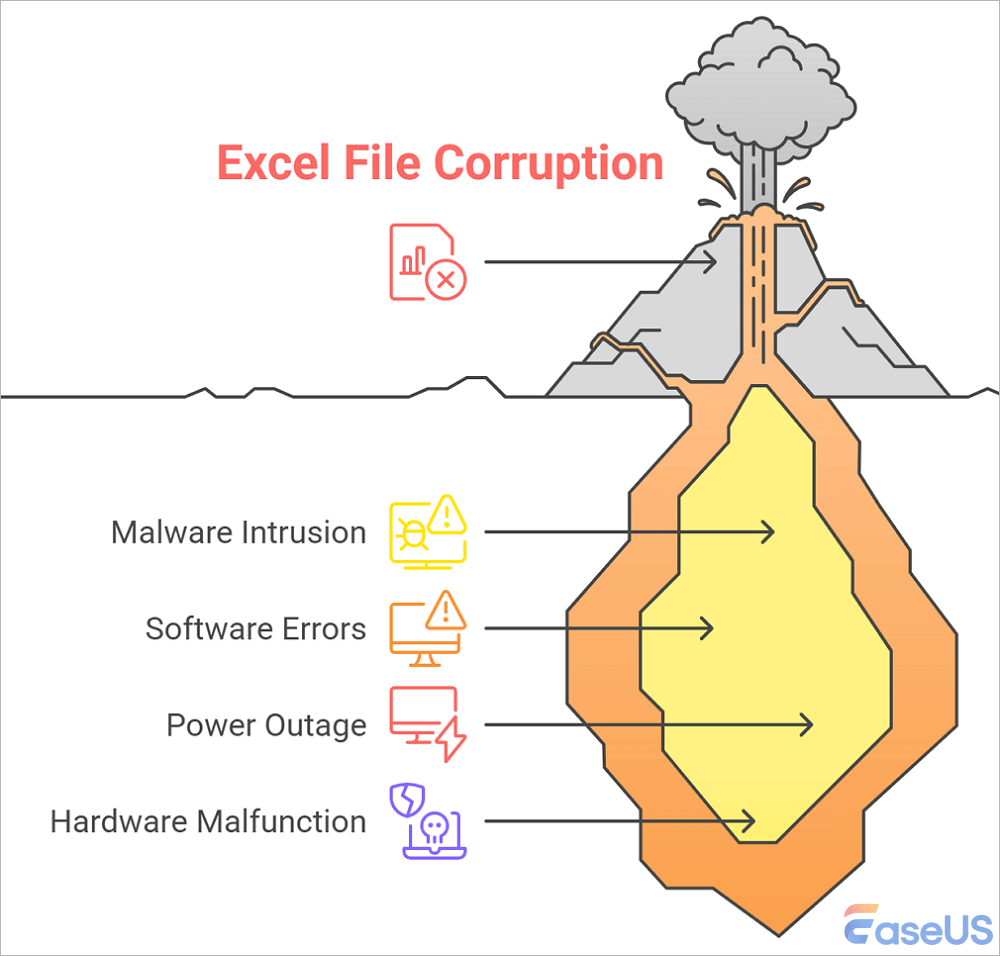
🦠Intrusi malware atau virus: File Excel rentan terhadap kerusakan atau modifikasi tidak sah karena serangan perangkat lunak berbahaya, yang mengakibatkan potensi hilangnya data atau tidak tersedianya.
🖥️Kesalahan pada perangkat lunak atau sistem: Kerusakan yang tidak direncanakan atau kesalahan sistem dalam Excel atau sistem operasi dapat menyebabkan kerusakan file.
🔋Gangguan listrik mendadak: Pemadaman listrik tak terduga saat menyimpan atau bekerja pada file Excel dapat mengakibatkan hilangnya data dan akhirnya kerusakan file.
💻Kerusakan perangkat keras: Komplikasi pada komponen penting seperti hard drive, RAM, atau elemen perangkat keras lainnya dapat memicu kerusakan data, membuat file Excel tidak dapat diakses.
Kiat Bonus: Mencegah Korupsi Buku Kerja Excel
Memperbaiki file Excel yang rusak atau korup dapat dilakukan dengan mudah jika dilengkapi dengan alat yang tepat. Selain itu, kami akan berbagi kiat-kiat berharga untuk membantu Anda mencegah terjadinya file Excel yang korup di masa mendatang.
Namun, untuk mencegah timbulnya masalah seperti itu sama sekali, pertimbangkan untuk mengikuti panduan ini jika Anda tidak ingin melakukan perbaikan berkas di masa mendatang.
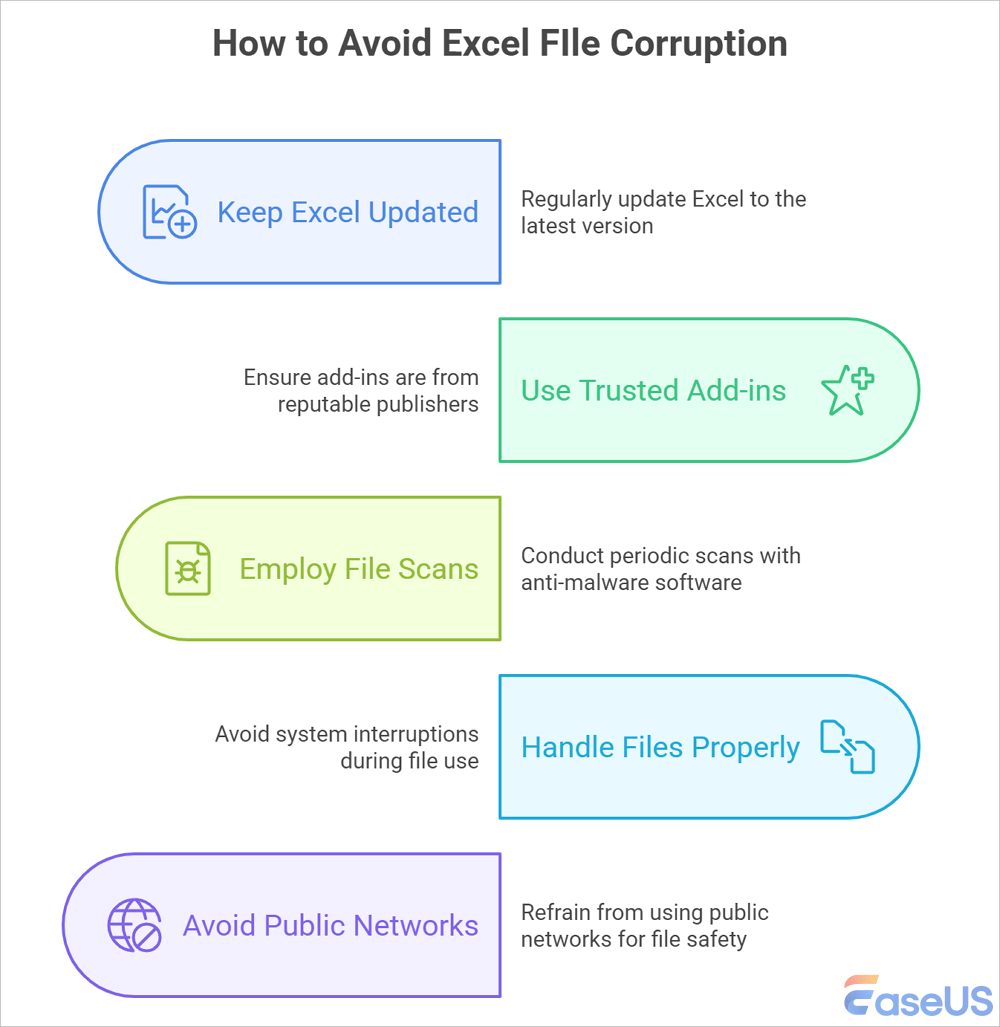
🌩️Terus Perbarui Microsoft Excel : Perbarui perangkat lunak Microsoft Excel Anda secara berkala ke versi terbaru, dengan menyertakan patch dan pembaruan. Pembaruan ini sering kali berisi perbaikan bug dan penyempurnaan yang memperkuat stabilitas program, sehingga meminimalkan risiko kerusakan file.
🔒Gunakan Add-in Tepercaya : Berhati-hatilah saat mengintegrasikan plugin atau add-in ke aplikasi MS Excel Anda, pastikan plugin atau add-in tersebut berasal dari penerbit yang memiliki reputasi baik.
✅Gunakan Pemindaian Berkas : Gunakan perangkat lunak anti-malware yang andal pada sistem Anda dan lakukan pemindaian berkala terhadap dokumen Excel dan lokasi penyimpanannya.
📂Tangani Berkas dengan Benar : Terapkan praktik penanganan berkas yang tepat, seperti tidak mematikan atau menghidupkan ulang sistem saat dokumen Excel sedang digunakan.
⚠️Hindari Jaringan Publik : Anda harus selalu menghindari menghubungkan perangkat Anda ke jaringan publik atau memasukkan drive USB ke komputer publik, karena tindakan ini dapat membahayakan keamanan file Anda.
Sudahkah Anda berhasil memperbaiki berkas Excel yang rusak menggunakan metode yang diuraikan di atas? Jangan ragu untuk membagikan halaman ini di platform media sosial untuk membantu orang lain memperbaiki berkas Excel yang rusak.
FAQ Memperbaiki File Excel yang Rusak
Berikut ini beberapa pertanyaan dan jawaban untuk membantu Anda mempelajari lebih lanjut tentang cara memperbaiki berkas Excel yang rusak. Lihatlah:
1. Bagaimana cara memulihkan file Excel yang rusak secara gratis?
Untuk memperbaiki file Excel yang rusak tanpa biaya apa pun, ikuti langkah-langkah berikut:
Langkah 1. Navigasi ke "File"> "Open." Pilih folder dan lokasi buku kerja yang rusak.
Langkah 2. Di dalam "Jendela Buka", pilih file Excel yang rusak.
Langkah 3. Klik tanda panah bawah di samping tombol "Buka", lalu pilih "Buka dan Perbaiki". Atau, Anda dapat memilih "Perbaiki" untuk mengambil data Excel.
2. Dapatkah saya menggunakan opsi Buka dan Perbaiki untuk memperbaiki file Excel yang rusak?
Ya, opsi Buka dan Perbaiki dapat membantu Anda memperbaiki berkas Excel yang rusak. Berikut cara menggunakannya:
Langkah 1. Di dalam aplikasi desktop, buka "File"> "Buka" dan pilih folder tempat file berada.
Langkah 2. Setelah Anda memilih berkas yang diinginkan, perluas tombol "Buka" dengan mengeklik tanda panah ke bawah dan pilih pilihan "Buka dan Perbaiki".
Langkah 3. Kotak dialog akan muncul, menanyakan apakah Anda ingin memperbaiki berkas atau mengekstrak data. Klik "Perbaiki".
Langkah 4. Excel akan memberitahukan Anda tentang masalah yang teridentifikasi dan meminta konfirmasi untuk pemulihan. Klik "Ya" untuk mengonfirmasi.
Langkah 5. Setelah percobaan selesai, berkas yang telah diperbaiki akan terbuka, menampilkan ringkasan perbaikan beserta tautan ke catatan terperinci proses tersebut.
3. Apa itu EaseUS Fixo Document Repair?
EaseUS Fixo Document Repair adalah program perbaikan berkas yang dapat diandalkan yang dapat menghemat banyak waktu dan dengan cepat mengatasi masalah berkas yang sulit. Bagi pengguna yang tidak ahli dalam teknologi komputer, disarankan untuk mengunduh alat ini. EaseUS Fixo Document Repair dirancang untuk mengatasi masalah pengguna tentang kerusakan dokumen. Perangkat lunak ini dapat membantu dalam perbaikan, baik itu berkas Excel, PowerPoint, Word, atau PDF yang rusak. Perangkat lunak ini secara efektif memperbaiki beberapa format Excel seperti berkas .xltm, .xltx, .xlsm, dan .xlsx, mengatasi format yang tidak dapat dikenali, konten yang tidak dapat dibaca, dan kesalahan kerusakan lainnya.
4. Apa yang harus saya lakukan jika Excel yang dipulihkan rusak?
Jika berkas yang dipulihkan rusak, Anda perlu memperbaikinya. Bagaimana cara memperbaiki berkas yang rusak setelah pemulihan ? Pertama, ketuk "Berkas"> "Buka." Pilih folder dan lokasi buku kerja yang rusak. Dari kotak dialog "Buka", pilih buku kerja yang rusak. Setelah itu, ketuk tanda panah di samping "Tombol Buka" dan pilih "Buka dan Perbaiki."
Kesimpulan
Intrusi malware, penghentian sistem secara tiba-tiba, atau kejadian tak terduga dapat merusak file Excel. Hal ini dapat menjadi masalah mengingat ketergantungan yang besar pada Excel untuk operasi bisnis. Mengaktifkan pencadangan otomatis saat bekerja di Microsoft Excel sangat disarankan. Ini berfungsi sebagai jaring pengaman untuk memulihkan penghapusan atau kerusakan yang tidak disengaja dari cadangan.
Namun, jika Anda mengalami masalah dengan lembar Excel yang rusak, postingan ini menguraikan beberapa pendekatan untuk memulihkan file Anda.
Jika metode ini terbukti tidak efektif, Anda dapat mengandalkan perangkat lunak EaseUS Fixo Document Repair untuk memperbaiki berkas yang rusak . Perangkat lunak ini memungkinkan Anda memperbaiki berkas secara berkelompok dan melihat pratinjau berkas yang telah diperbaiki.
Was This Page Helpful?
